Nie można otworzyć okna Outlook w Windows 10 Fix
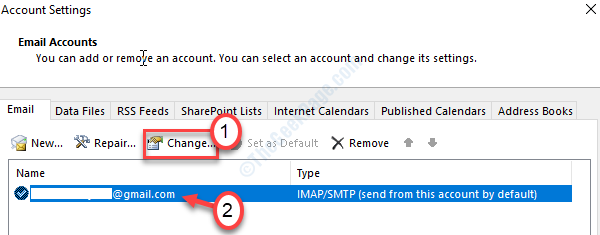
- 1370
- 60
- Tacjana Karpiński
Czy masz problemy z próbą uzyskania dostępu do programu Outlook na komputerze? Czy jest wiadomość o stwierdzeniu „Nie można otworzyć okna programu Outlook? Zestaw folderów nie można otworzyć.„Pojawienie się za każdym razem, gdy chcesz otworzyć program Outlook? Po prostu postępuj zgodnie z tymi instrukcjami, aby szybko rozwiązać problem.
Obejścia-
1. Jeśli po raz pierwszy masz do czynienia z tym problemem, uruchom ponownie Twój komputer.
2. Wyłącz antywirus na komputerze i spróbuj ponownie.
Spis treści
- Napraw 1 - Uzyskaj dostęp do perspektyw w trybie awaryjnym
- Napraw 2 - Zresetuj zmiany w panelu nawigacji
- Napraw 3 - Ustaw pocztę, aby przechowywać rekordy offline 12 miesięcy
- Fix 4 - Odkształcić połączenie IPv6
Napraw 1 - Uzyskaj dostęp do perspektyw w trybie awaryjnym
Ten problem może wystąpić z powodu złych wtyczek na Twoim perspektywie. Rozpoczęcie programu Outlook w trybie awaryjnym wyłączy wszystkie wtyczki.
1. Naciskać Klucz Windows+R Aby uzyskać dostęp do terminalu uruchomionego.
2. Aby uzyskać dostęp do programu Outlook w trybie awaryjnym, skopiuj ten kod i kliknij „OK".
perspektywy.exe/ Safe
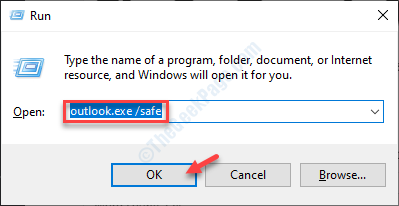
Jeśli program Outlook działa normalnie, to problem dotyczy dowolnej wtyczki systemu.
Wyłącz wtyczki i uruchomienie programu Outlook.
3. Kiedy Outlook otworzy się na komputerze, przejdź do „Plik”Manu.
4. Następnie kliknij „Opcje".
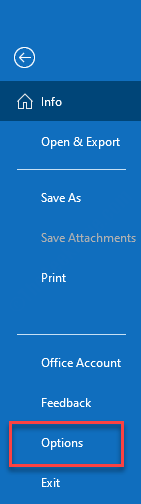
5. Na ekranie opcji programu Outlook, po lewej stronie, kliknij „Dodatki".
6. Upewnij się, że „Zarządzanie” jest ustawione na „Dodatki com".
7. Kliknij "Iść… „Aby sprawdzić listę dodatków dostępnych w programie Outlook.
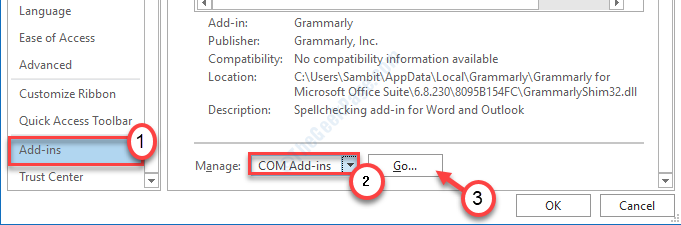
8. To, co musisz dalej, to Odkreśnij wszystkie dodatki, aby je wyłączyć.
9. Następnie kliknij „OK".
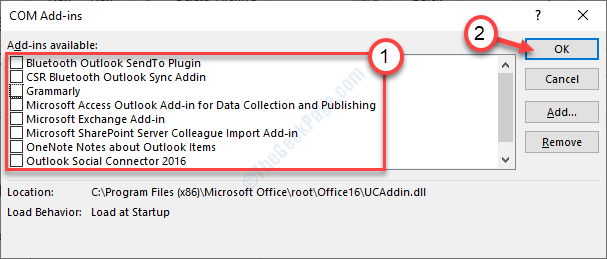
Gdy to zrobisz, zamknij perspektywę i ponownie uruchom go normalnie.
Napraw 2 - Zresetuj zmiany w panelu nawigacji
Czasami zmiany wprowadzone w panelu nawigacji w perspektywie mogą powodować problem.
1. Musisz kliknąć prawym przyciskiem myszy Ikona Windows. Następnie kliknij „Uruchomić- Okno.
2. Następnie wpisz ten kod i naciśnij Wchodzić.
perspektywy.exe \ resetnavpane

To zresetuje panela nawigacyjnego do wersji domyślnej. Jeśli to nie rozwiązuje problemu, idź po następny.
Napraw 3 - Ustaw pocztę, aby przechowywać rekordy offline 12 miesięcy
Jeśli program Outlook nie jest ustawiony na buforowanie wersji offline wiadomości e -mail, możesz stawić czoła temu problemowi.
1. Skopiuj tę linię w polu wyszukiwania.
perspektywy.exe /zarządzaj profiles
2. Następnie naciśnij "Wchodzić„Aby uzyskać dostęp do ustawień klienta pocztowego.
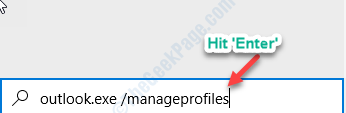
Po prostu poczekaj na chwilę.
3. Następnie kliknij „Konta email.… ”.
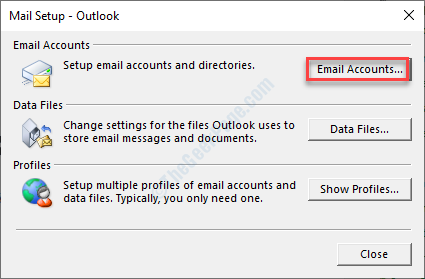
4. Wybierz swój identyfikator e -mail.
5. Następnie kliknij „Zmiana… ".
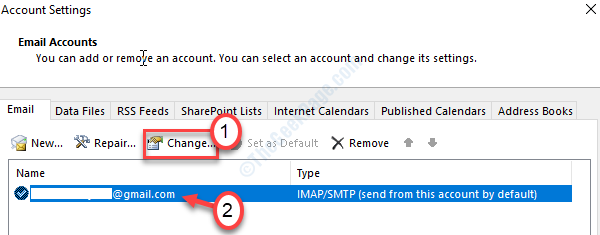
6. To, co musisz zrobić, to dostosować suwak do „12 miesięcy„W celu„ poczty, aby zachować offline: ”.
7. Kliknij "Następny„Aby zapisać ustawienia.
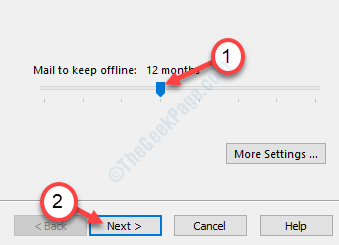
Powinno to upewnić się, że program Outlook nie będzie szukał plików online podczas uruchamiania.
Fix 4 - Odkształcić połączenie IPv6
1. Naciskać Klucz z systemem Windows+R.
2. Następnie wpisz „NCPAL.Cpl". Kliknij "OK".
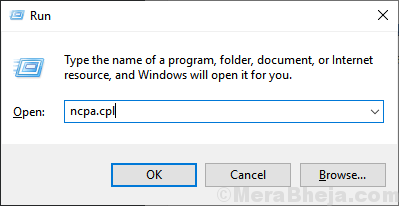
3. Po otwarciu połączeń sieciowych kliknij prawym przyciskiem myszy połączenie sieciowe.
4. Następnie kliknij „Nieruchomości".
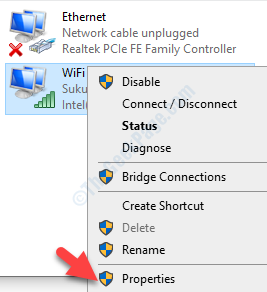
5. Na liście elementów, Odkreśnij pudełko obok opcji „Protokół internetowy wersja 6".
6. Następnie kliknij „OK".
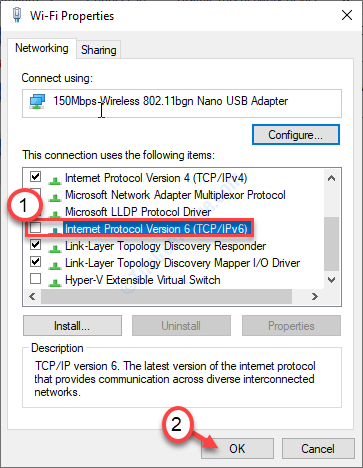
Ponownie spróbuj uruchomić program Outlook na komputerze.

